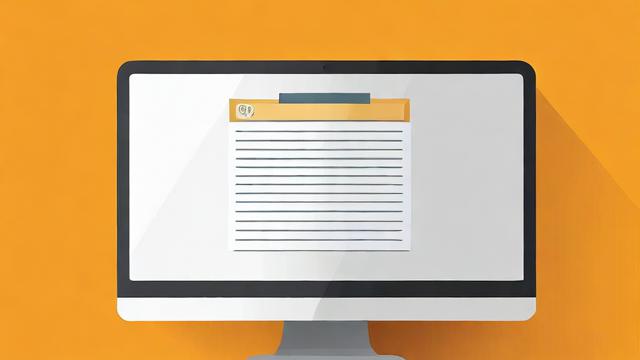电脑出现故障怎么办?检测与维修方法全解析
电脑检测与维修的基本知识
1、硬件检测:

电源检查:确保电源线、插座、开关等连接正常,无脱落、松动或损坏,使用万用表等工具检测电源输出电压是否正常。
外观检查:查看电脑外部是否有物理损坏,如机箱变形、显示器破裂等;检查内部组件是否有烧焦、变形或异物等情况。
连接检查:检查内存条、硬盘、显卡、声卡、网卡等硬件设备是否安装牢固,接口是否连接正确且无松动。
温度监测:通过BIOS或第三方软件监测CPU、显卡、硬盘等硬件的温度,判断是否存在过热问题。
声音诊断:开机时注意听是否有异常的蜂鸣声,不同的BIOS厂商有不同的报警声含义,可根据声音判断故障所在。
硬件测试工具:使用专业的硬件检测工具,如主板检测卡、内存测试条、硬盘检测工具等,对硬件进行详细检测。
2、软件检测:
系统信息查看:通过操作系统自带的系统信息工具或第三方软件,查看系统配置、驱动程序版本、系统日志等信息,以判断是否存在软件冲突或不兼容的问题。

病毒扫描:使用杀毒软件对电脑进行全面扫描,检测是否存在病毒、木马等恶意软件感染。
系统文件检查:利用操作系统自带的文件检查工具,如Windows系统中的sfc/scannow命令,扫描并修复系统文件的损坏或丢失。
进程和服务管理:查看正在运行的进程和服务,关闭不必要的后台程序,以释放系统资源和提高性能。
网络连接测试:使用ping命令、tracert命令等网络工具,测试网络连通性和网络延迟,判断网络故障的原因。
3、常见故障及维修方法:
电脑无法启动:检查电源是否正常,电源插头是否插紧;检查显示器是否正确连接,显示器是否开启;如果听到有“滴”的一声,说明自检通过,否则可能是硬件有问题,需进一步检查内存、显卡、CPU等硬件。
蓝屏死机:通常是由于软件冲突、驱动问题或硬件故障引起,可以进行系统恢复、驱动更新或硬件更换来解决。
电脑运行缓慢:可能是系统启动项过多,软件冲突或磁盘碎片等原因,可以通过优化启动项、清理不必要的软件或磁盘碎片整理来提高启动速度。

无法上网:可能是网络设置、驱动问题或网络设备故障导致,可以检查网络设置、更新驱动或检修网络设备来解决。
硬件故障:例如电脑死机、无法开机、蓝屏等问题,可能是硬件故障引起,可以进行硬件检测、更换或修复来解决。
电脑检测与维修的相关问答FAQs
1、电脑频繁蓝屏是什么原因?如何解决?
原因:电脑蓝屏的原因可能有多种,常见的包括硬件故障(如内存条损坏、硬盘故障、显卡故障等)、软件冲突(如驱动程序不兼容、操作系统文件损坏等)、系统过热、病毒感染等。
解决方法:首先重启电脑,观察是否还会蓝屏,如果仍然蓝屏,可以尝试进入安全模式,卸载最近安装的软件或更新的驱动程序,如果问题依旧存在,可以使用内存测试工具检查内存条是否损坏,使用硬盘检测工具检查硬盘是否有坏道,或者使用杀毒软件进行全盘扫描查杀病毒,如果以上方法都无法解决问题,可能需要请专业人员进行维修。
2、电脑开机无反应怎么办?
检查电源:确保电源线连接正常,插座有电,电源插头没有松动,可以尝试更换一个电源插座或电源线进行测试。
检查硬件连接:打开机箱,检查内存条、硬盘、显卡等硬件设备是否安装牢固,接口是否连接正确,可以尝试重新插拔这些硬件设备,确保接触良好。
检查显示器:如果显示器没有信号输入,可能会导致误以为电脑无法开机,检查显示器的电源线和数据线是否连接正常,显示器是否开启并设置为正确的输入源。
检查BIOS设置:如果以上硬件都没有问题,可以尝试进入BIOS设置界面,恢复默认设置或检查是否有错误的设置,有些电脑可能在BIOS中设置了错误的启动顺序或关闭了某些重要的功能,导致无法正常启动。
寻求专业帮助:如果经过以上检查和尝试后,电脑仍然无法开机,建议联系专业的电脑维修人员进行检修,可能是主板或其他硬件设备出现了故障。
作者:豆面本文地址:https://www.jerry.net.cn/jdzx/21725.html发布于 2025-01-25 09:25:02
文章转载或复制请以超链接形式并注明出处杰瑞科技发展有限公司